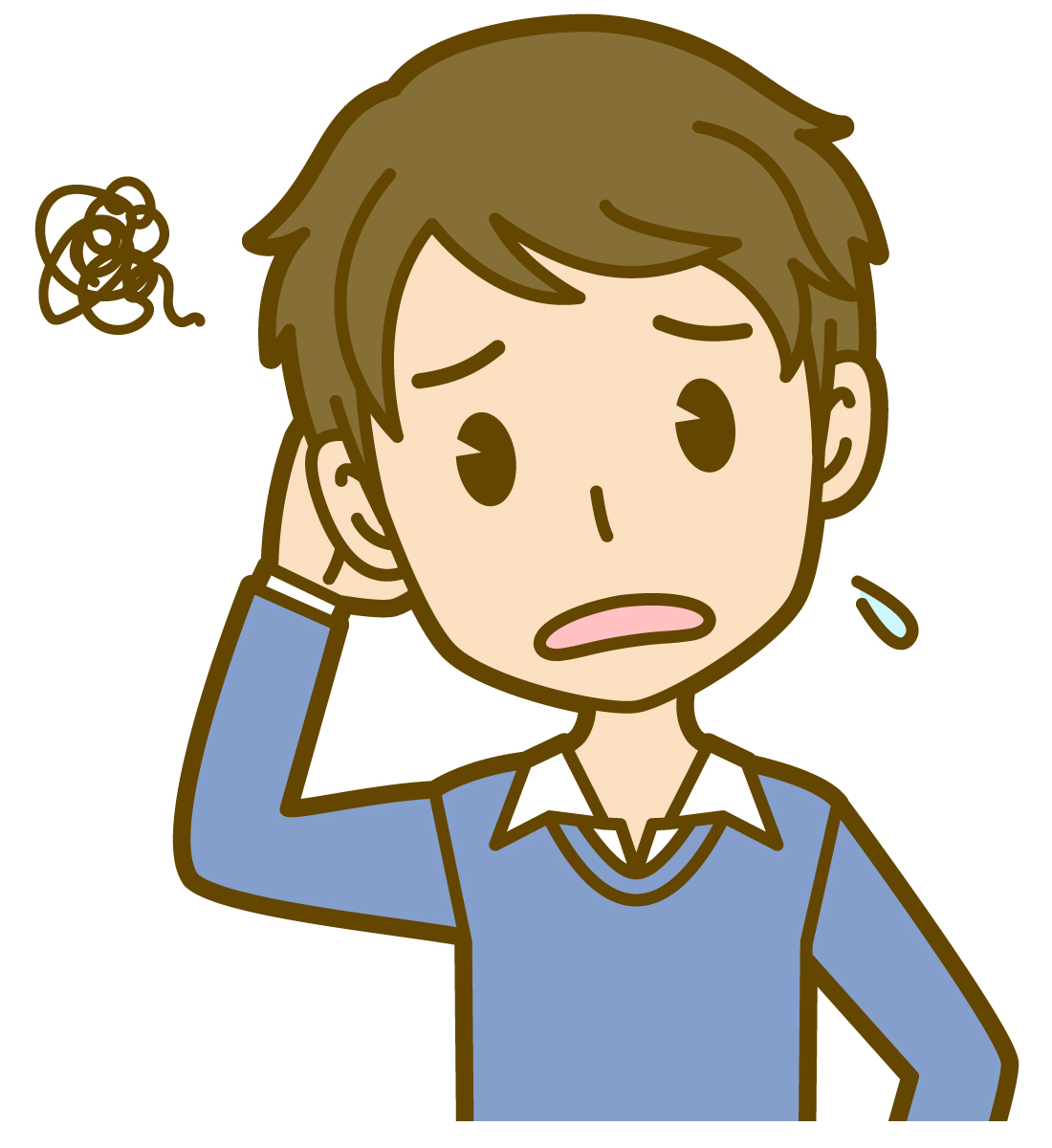
充電マークはついているのにiPhoneが充電されない…
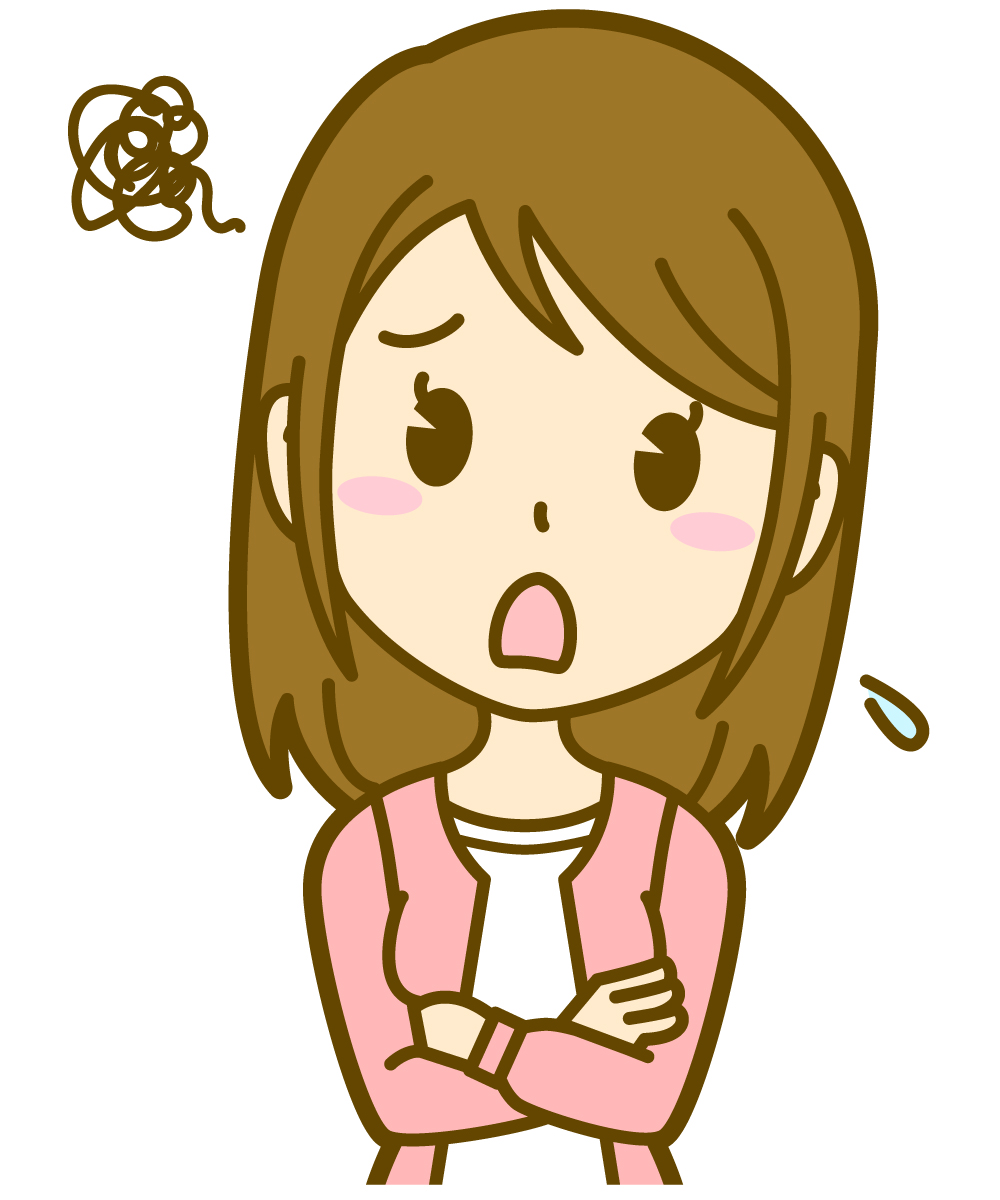
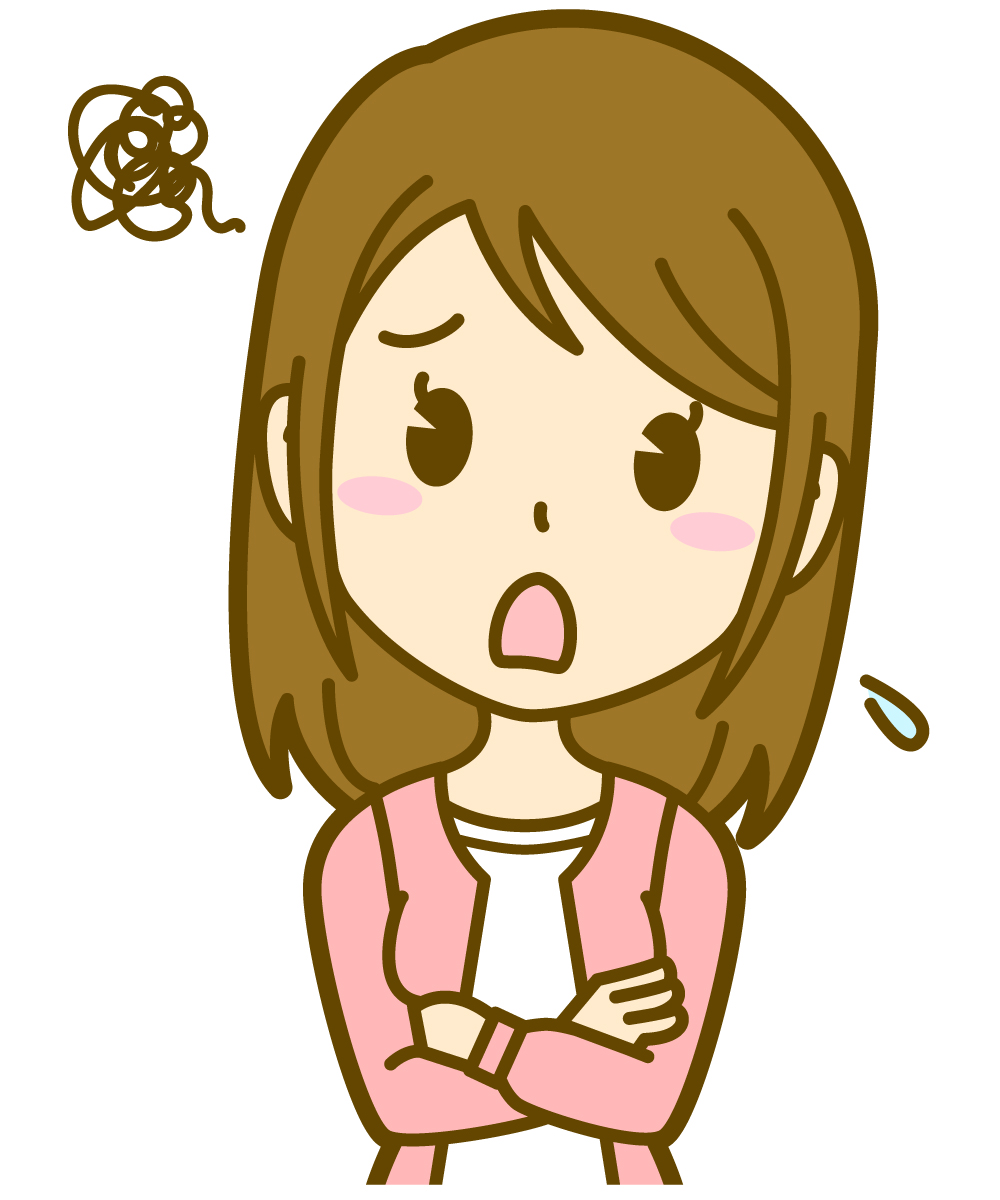
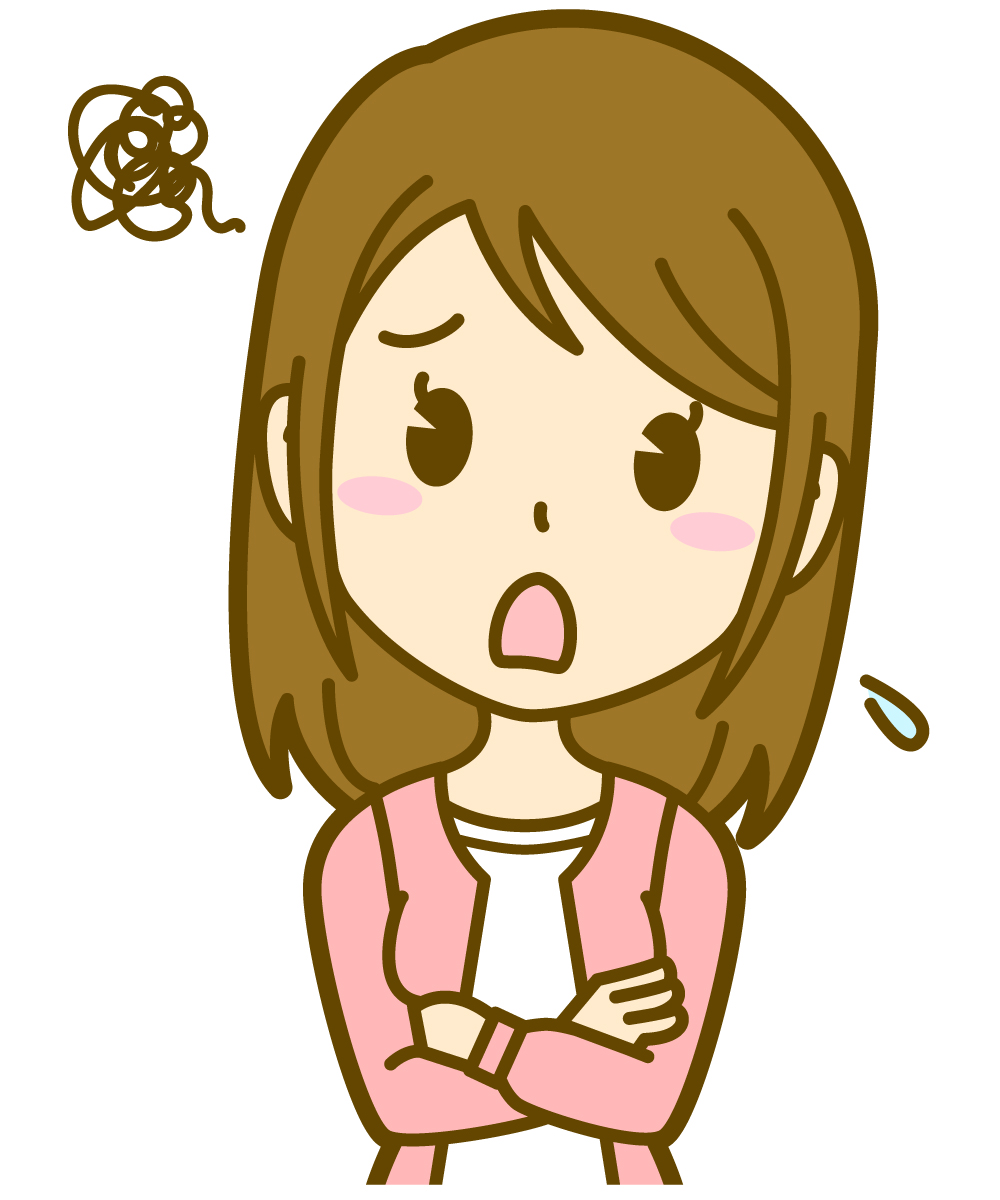
なぜかバッテリーの残量が一向に増えない…
こんな経験はありませんか?
画面には充電マークが表示されているのに、実際には充電が進まないというトラブルは、意外と多くのiPhoneユーザーが遭遇する問題です。
本記事では、充電マークが表示されているのにiPhoneが充電がされない際に考えられるいくつかの原因といますぐ試せる対処法を紹介します。
結論からお伝えすると、充電マークがついているのにiPhoneが充電されない原因は大きく分けて3つです。
原因1
ケーブルor充電器or充電ポートの故障
原因2
iOSの不具合、バッテリー充電の最適化が影響している
原因3
iPhone本体、バッテリーの劣化
上記の原因を解決するための、すぐ試せる対処法を紹介していきます。
充電が出来なくて困っている方は、本記事を参考し適切に対応していきましょう!
iPhoneが充電できない原因・対処法


充電マークが表示されているにも関わらず、iPhoneが充電できないという症状は、多くのiPhoneユーザーが経験する可能性のあるトラブルの一つです。
充電マークはついてるのにiPhoneが充電されない原因は大きく分けて3つありますので、まずは何が原因なのか切り分けをしてみましょう。
原因1
充電に関わる機器の接続不良
原因2
iOSの不具合、バッテリー充電の最適化が影響している
原因3
iPhone本体、バッテリーの劣化
充電に関わる機器の接続不良
最も多い原因の一つが、充電に関わるケーブル、充電器、そしてiPhone本体の充電ポートにおける物理的な故障や不具合です。
ケーブルの根元部分や曲がった状態で充電している場合、電流の流れが不安定になることもあります。
まずはご自身が普段よく使用している充電ケーブル、充電器、iPhoneの充電口を確認してみましょう!
チェックする詳しい項目は以下の通りです。
- 充電ケーブル
-
破損や断線、端子が曲がっているなど損傷の兆候・疑いはありませんか?
見た目では判断つかないケースも多いので、別の充電ケーブルや充電器も使用してみてください。 - 充電器(アダプタ)
-
充電器の故障は見た目では判断がつきにくいです。
長期に渡って使用しているものや、純正品以外の安価な充電器を使用している場合は、iPhoneに十分な電力が供給できていない可能性があります。
20W以上のなるべく出力が大きい充電器で充電が出来るか試してみましょう。 - iPhoneの充電ポート(充電口)
-
充電口にうまく挿しこむことができない場合は、ホコリやゴミなどの異物が入り込んでいる可能性が高いです。
エアダスターや綿棒で丁寧に清掃することが必要ですが、内部を傷つけると危険ですのでご自身での清掃が難しい場合は、無理に自力で取ろうとせず修理店などに依頼しましょう。
充電に関わる機器が壊れているか確認する際は、別の充電器やケーブルを繋げて充電が出来るか試してみましょう。
「ケーブルや充電器(アダプタ)はひとつしか持っていない…」場合は、家族や友人、職場の人のを少し借りてみてください。
よく使用する一つの充電器やケーブルのみ充電が出来なければ、それが不良であるということが分かります。
また、充電に関するトラブルが何度も起こる場合は、できるだけ充電ケーブルや充電器(アダプタ)は純正のものを使うことをおすすめします。
純正のもの以外を使用する場合は、Appleが充電ケーブルとiPhoneの互換性があることを保証するマークであるMFi認証がついた充電ケーブルや充電器を選びましょう。
iOSの不具合、バッテリー充電の最適化が影響している
iPhoneのシステムであるiOSの不具合や、バッテリーの劣化を遅らせる設定が充電を妨げることがあります。
以下の項目をチェックし、当てはまることがあれば改善しましょう。
- iOSの不具合
-
iPhoneのアップデートは最新のバージョンになっていますか?
ソフトウェアアップデートは新機能やバグの修正だけではなく、バッテリーの最適化も行われています。
古いiOSを使っている場合は最新のバージョンにアップデートしましょう!
アップデート手順は以下の通りです。確認方法- 設定画面をひらく
- 「一般」をタップ
- 「ソフトウェアアップデート」をタップ

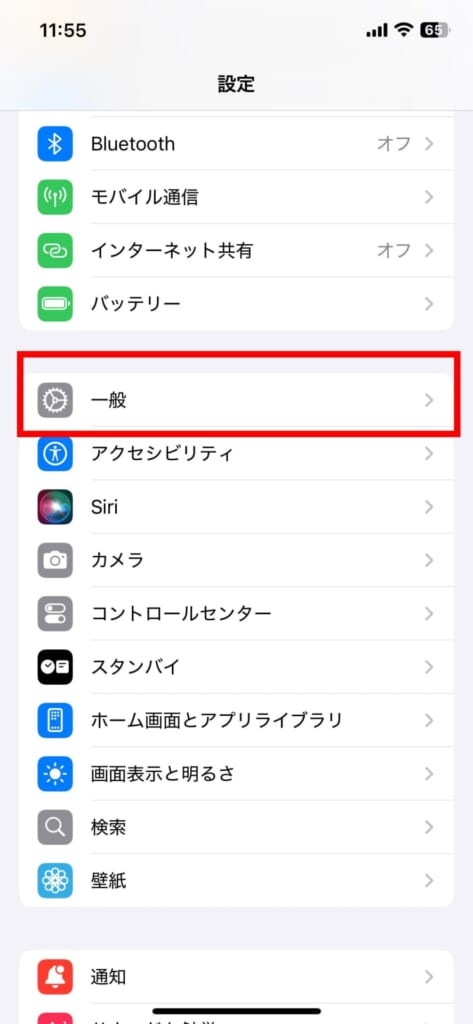

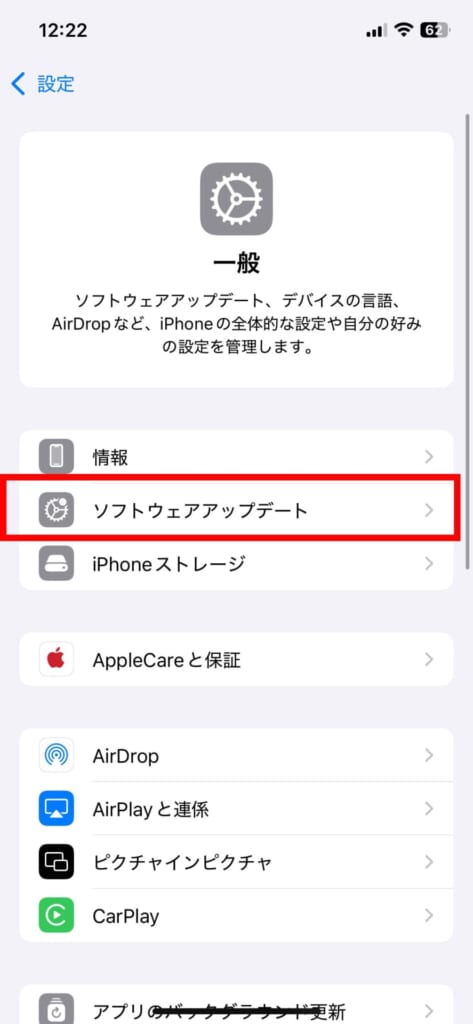

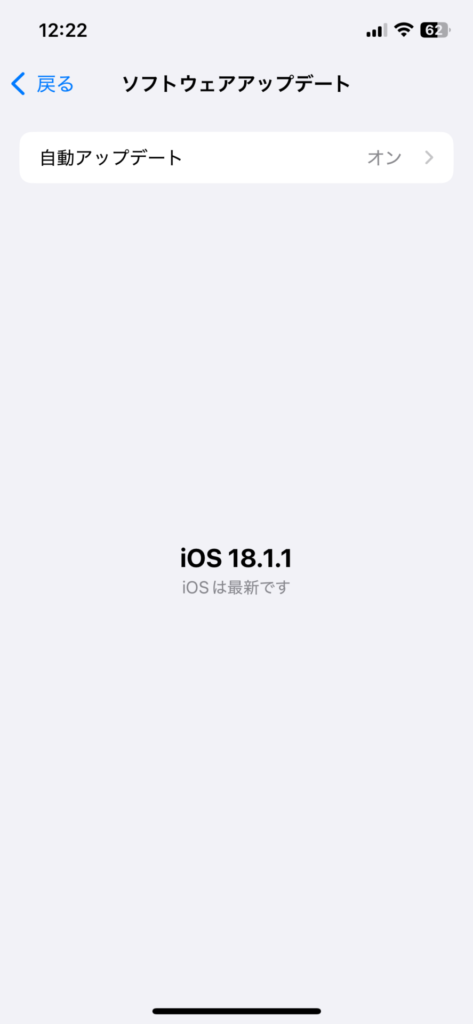
アップデートは最新の状態になっている場合でも、iOSの一時的な不具合によって充電が認識されないケースもあります。
その場合は、iPhone本体を再起動することで正常に戻ることが多いです。
起動後に充電がきちんとできるか確認してください。
- どちらか片方の音量ボタンとサイドボタンを長押し
- 電源オフのスライダをドラッグ
- 電源が落ちるまで30秒ほど待つ
- 電源が完全に落ちたら、サイドボタンを長押しし再び電源を入れる
- バッテリー充電の最適化
-
iOS13以降に追加された機能「バッテリー充電の最適化」という機能が影響している可能性があります。
この機能は、バッテリーの劣化を遅らせるためにお使いのiPhoneが毎日の充電の傾向を把握し、80%まで充電し使い始める直前までは充電を保留にするという機能です。
この機能がオンになっていると、自分の好きな時間に満充電にしたくても充電が80%以上にはなりません。(iOSアップデートした段階でデフォルトでオンになる機能なので気付かずオンになっている可能性が高いです。)
設定を確認し、オンになっている場合はオフに切り替えましょう!確認方法- 設定画面をひらく
- 「バッテリー」をタップ
- 「充電」をタップ
- 「バッテリーの最適化」をオフにする

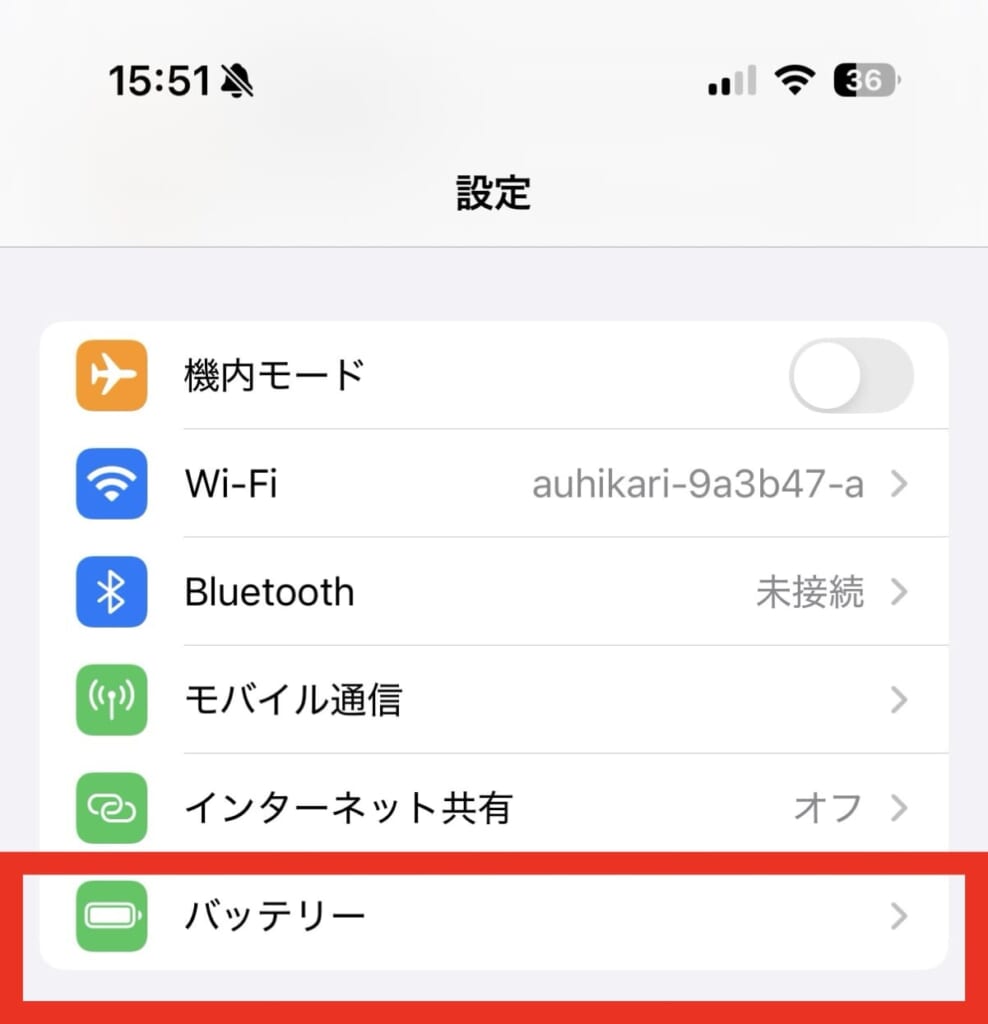

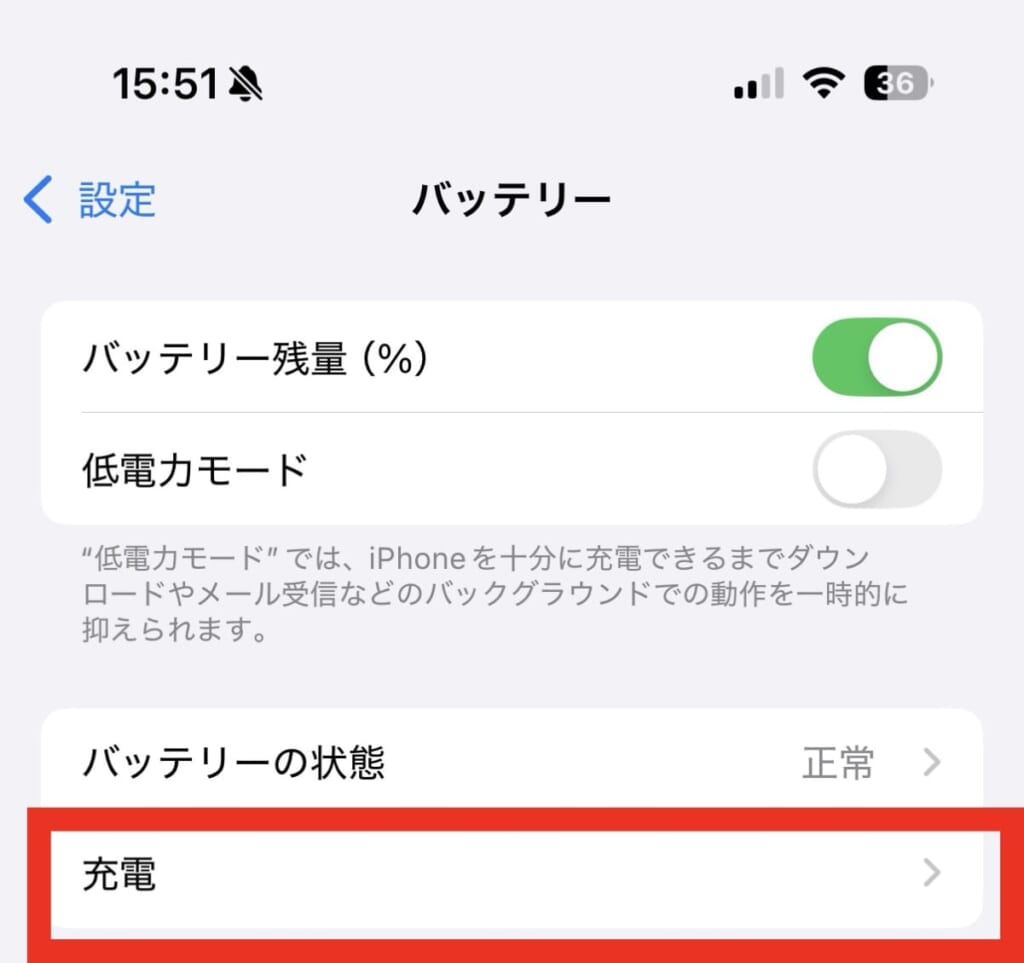


※バッテリー充電の最適化は、充電上限を100%にしていないとオンオフできません。
- バックグラウンド更新しているアプリが多い
-
多くのアプリがバックグラウンドで動作し、バッテリーを消費していると、充電が遅く感じることがあります。
不要なバックグラウンド更新をオフにすることで改善する可能性があります。バックグラウンドしてはいけないアプリもありますので、下記の記事を参考にしてください。
あわせて読みたい
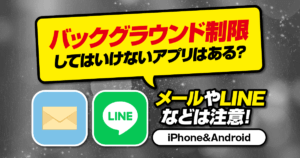 バックグラウンド制限してはいけないアプリを紹介!メールやLINEなどは注意!【iPhone&Android】 バックグラウンド通信ってなに? スマホを操作していない時でも、裏側で情報の更新を行う作業のことです! 使っていないアプリも裏側で更新作業が行われているので、通…
バックグラウンド制限してはいけないアプリを紹介!メールやLINEなどは注意!【iPhone&Android】 バックグラウンド通信ってなに? スマホを操作していない時でも、裏側で情報の更新を行う作業のことです! 使っていないアプリも裏側で更新作業が行われているので、通… - 省電力(低電力)モードの設定
-
オンになっていると、一部機能が制限され、充電速度が遅くなることがあります。
通常充電時はオフにしてみましょう。
設定を開き、バッテリーをタップすると低電力モードをオフにできます。
iPhone本体、バッテリーの劣化
長年使用しているiPhoneでは、バッテリー自体の問題も考えられます。
ここ2年以内に新しいiPhoneに機種変更した人は関係ないですが、同じ機種を長く使用している人、スマートフォンをよく利用している人はバッテリーの経年劣化によりバッテリーの最大容量が低下している可能性があります。
バッテリーの劣化確認方法は、目で見て分かる場合と設定から確認する方法の2種類あります。
- 目で見て劣化を判断する場合
-
- バッテリーが膨張している
- 落下や強い衝撃をあたえてiPhone本体が傷ついている
バッテリーが膨張している場合は、重度の状態なのですぐに使用を控えた方が良いです。
またiPhoneを落としてしまったり、水没させた場合は内部にあるバッテリーも破損している可能性がありますので修理専門店に相談してください。 - 設定からバッテリー最大容量を確認する場合
-
バッテリー(電池)にも寿命があり、バッテリーの最大容量が80%を下回っているとバッテリーの寿命と言われています。
劣化しているバッテリーをそのままにしておくと、熱を持ち最悪の場合電源が点かなくなってしまいます。
大切なスマホのデータがなくなる前にバッテリーの交換または機種の変更などを検討しましょう。確認方法- 設定画面をひらく
- 「バッテリー」をタップ
- 「バッテリーの状態」をタップ
- 「最大容量」を確認する

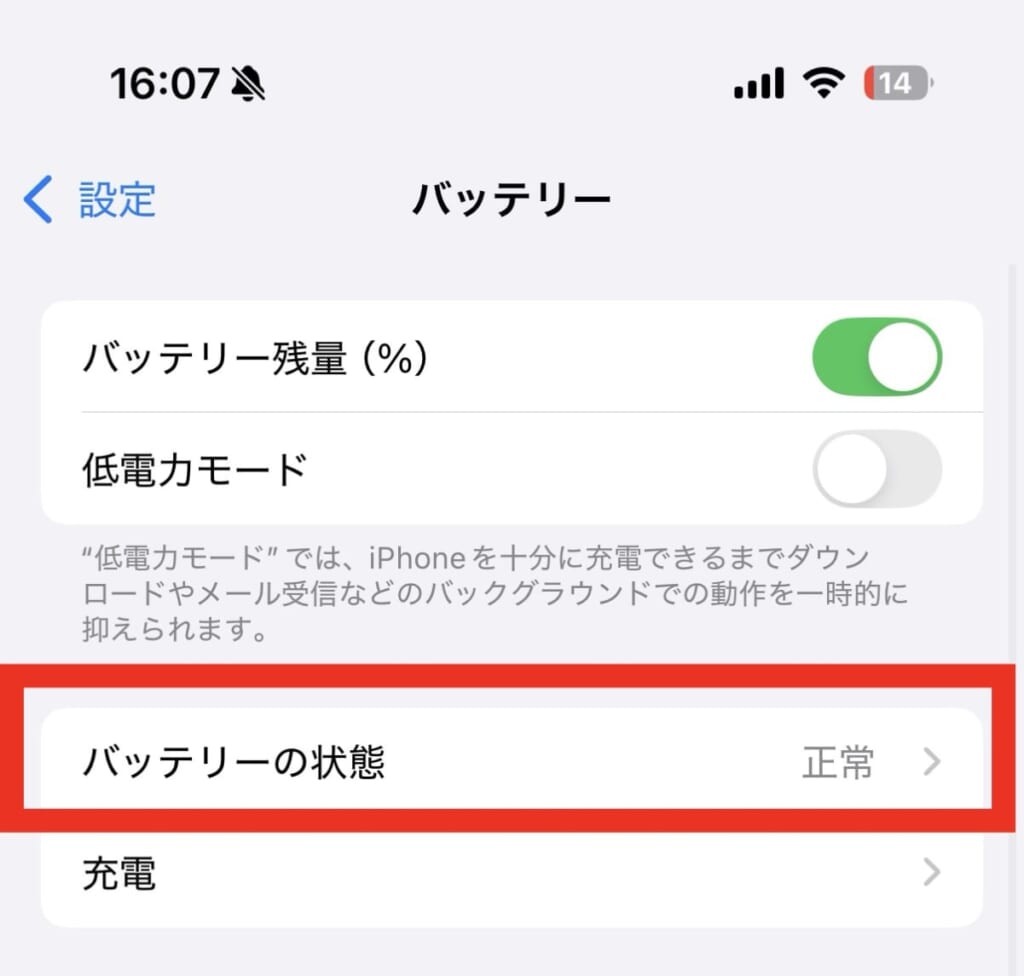


※バッテリー充電の最適化は、充電上限を100%にしていないとオンオフできません。
iPhoneが充電されない!よくある質問


iPadが充電できない場合はどうしたら良い?
iPhoneだけではなく、iPadなどのタブレット端末や他のApple製品での充電トラブルの質問も多く報告されています。
基本的な原因と対応はiPhoneと共通する部分が多いですが、下記のiPadの充電条件をまずは確認してください。
- iPadの充電条件
-
iPadはiPhoneよりもバッテリー容量が大きいため、より高い出力のACアダプタが必要です。
iPhone用のACアダプタでは、充電に時間がかかったり、充電が進まなかったりすることがあります。
iPadの充電に対応した高出力のACアダプタを使用するようにしましょう。
iPad専用の充電器にも関わらず充電マークはついているのにiPadが充電できない場合は、本記事の対処法をあわせてお試しください。
iPhoneが充電してもすぐ消える場合の原因は?
iPhoneに充電器をさしても充電マークがついたり消えたりする場合は、充電ケーブルが断線している可能性が高いです。
ケーブル内部が断線している場合は、目で見ても判断がつかないので他の充電ケーブルを試してみて故障の切り分けをしてみましょう。
iPhoneの充電に関するエラー表示一覧


「アクセサリはサポートされていない/認定されていない」と表示される場合
このような警告が表示される理由はいくつか考えられますが、まずは下記の内容を確認してみましょう。
- iPhoneの充電ポートが汚れている/破損している
- 充電アクセサリ(ケーブル、充電器など)が故障または破損しているか、Apple認定品ではない
- USB充電器がデバイスの充電用ではない
もし上記の原因に当てはまるものがあれば、下記の対処法を試してみて改善があるか確認してください。
- デバイスの底部にある充電ポートに異物があれば取り除く
- iPhoneを再起動する
- 別のUSBケーブルや充電器を試す
- iOSが最新バージョンにアップデートする
「液体が検出されました」と表示される場合
iPhoneの充電に関するエラーで多いのが「液体が検出されました」という警告表示です。
こちらの表示の意味は、iPhoneまたは充電アクセサリ(充電ケーブルや充電器)が濡れているという表示です。
しかし、iPhoneが濡れていなくても部屋の湿度や環境によってはこのエラーが表示されるケースも散見されています。
対処法に関しては下記の関連記事で解説していますので、参考にしてください。


それでも充電できない場合は修理依頼を!
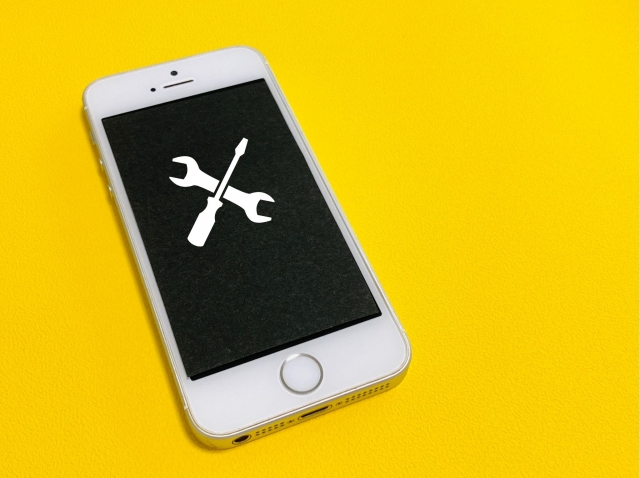
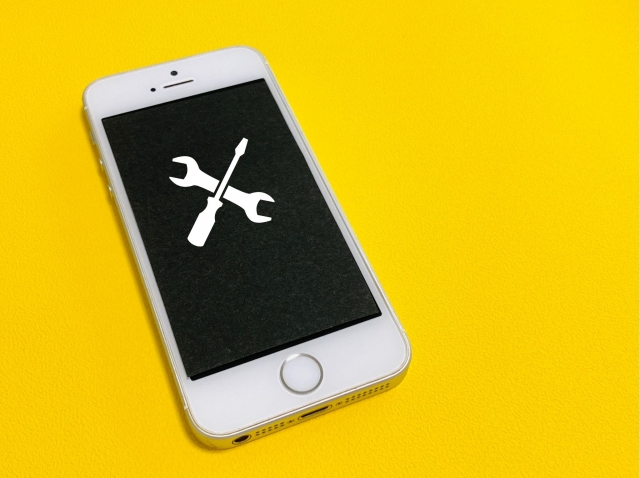
もし上記の対処法をすべて試してもiPhoneの充電トラブルが解決しない場合は、iPhone本体またはバッテリーが故障している可能性が高いです。
無理に自分で修理しようとせず、修理業者へ相談を検討しましょう。
また充電できないトラブルが続けて出る場合は、放置せずに適切な処置をとることをおすすめします。
iPhone修理は正規店ではないとだめ?
Apple Storeまたは正規サービスプロバイダでの修理が一般的です。
しかし、バッテリーの修理であれば非正規店でも正規店より安く依頼することが可能です。
しかし、修理業者の技術力や使用するパーツの品質、即日対応可能か、修理後の保証内容などをしっかりと確認する必要があります。
非正規の修理を行うと、Appleの保証対象外となったり注意事項もありますので詳しくは下記の関連記事を参考にしてください。


修理費用は?
AppleCare+に加入している場合と、加入していない場合で修理費用は異なります。
また、修理を行う業者によってもバッテリーの交換費用やiPhoneの本体を交換する費用は異なります。
下記の関連記事を参考に、非正規店で修理を依頼する場合は直接その店舗に電話などで確認すると正確でしょう。
来店の予約が必要な場合がほとんどですので、予約の有無もあわせて確認してください。


まとめ:接続トラブルか設定か見極めよう!


本記事では、充電マークはついているのにiPhoneの充電が出来ない原因・対処法について解説してきました。
iPhoneの充電トラブルは、焦らずに一つずつ原因を確認し、適切な対処を行うことで、多くの場合解決することができます。
コンセントからの直接充電ではなく、ワイヤレス充電を使用している場合はワイヤレス充電機器も正常に動作しているか確認しましょう。
今回だけではなく、何度も同じことが起きる場合は一度状況を確認してもらうために専門業者に見てもらうことをおすすめします。
- 充電マークはついているのにiPhoneの充電が出来ない原因は3つ
- ケーブルor充電器or充電ポートの故障
- iOSの不具合、バッテリー充電の最適化が影響している
- iPhone本体、バッテリーの劣化
- 修理か疑う前にまずは設定の確認を!
- 全て確認しても原因が見つからない場合は、バックアップ後に一度、初期化してみる
フォンシェルジュでは、iPhoneの便利機能について多くの記事を配信しております。
LINEの公式アカウントをお友だち登録してもらうと、興味のある記事をタップするとすぐに無料で読むことが可能です。














